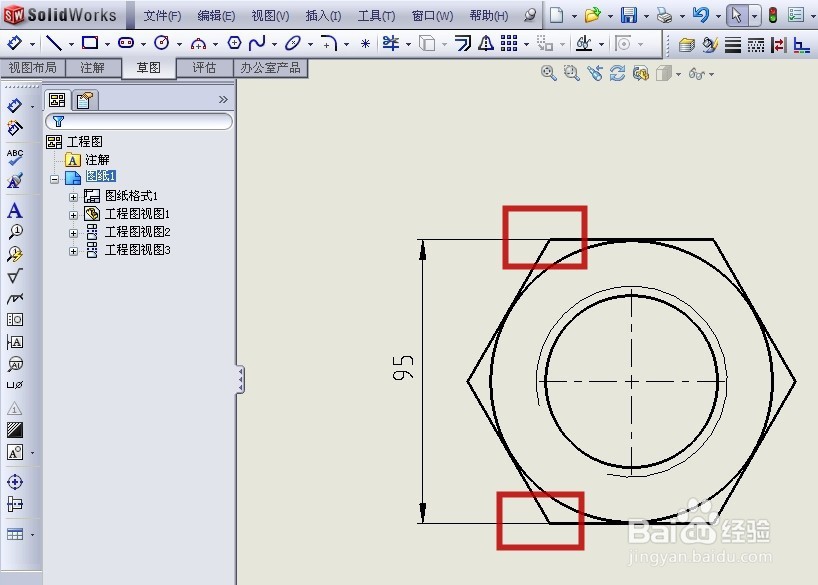1、用solidworks软件打开一张工程图,图中“95”尺寸的延伸线与轮廓线之间有一个间隙(图中红框)
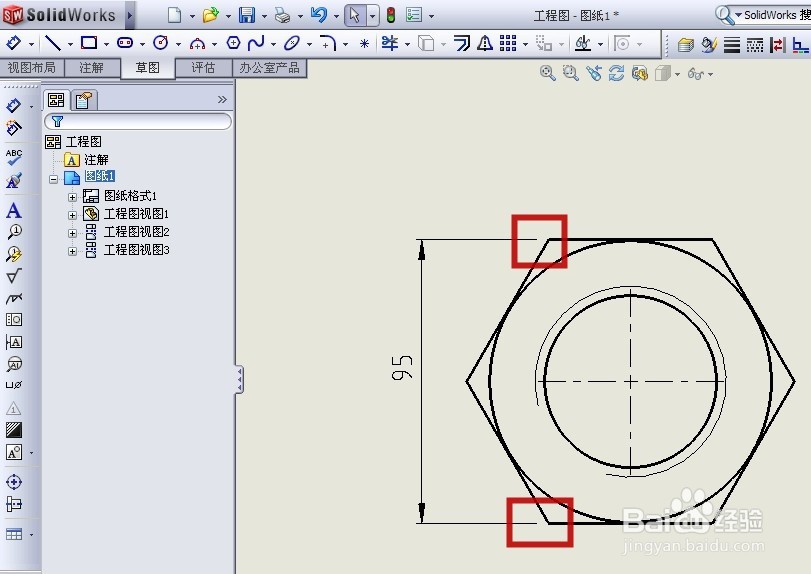
2、在软件主页面的最顶端寻找“工具”菜单(图中红框),并用鼠标左键单击
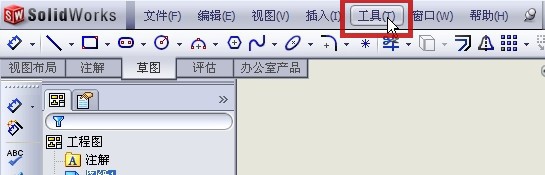
3、在弹出的菜单中用鼠标左键单击“选项”(图中红框)
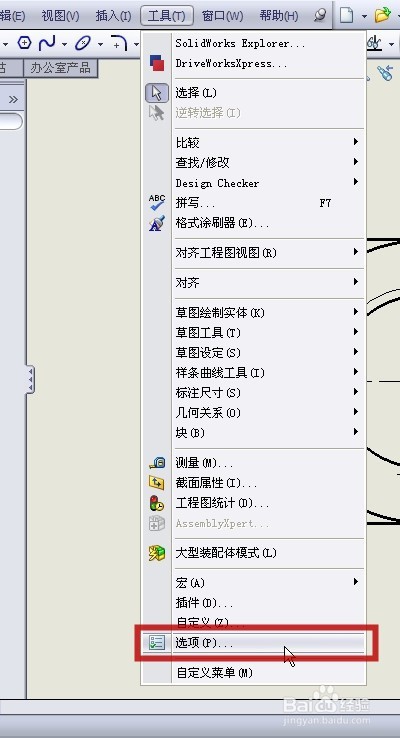
4、在弹出的对话框中用鼠标左键单击“文档属性”(图中红框)
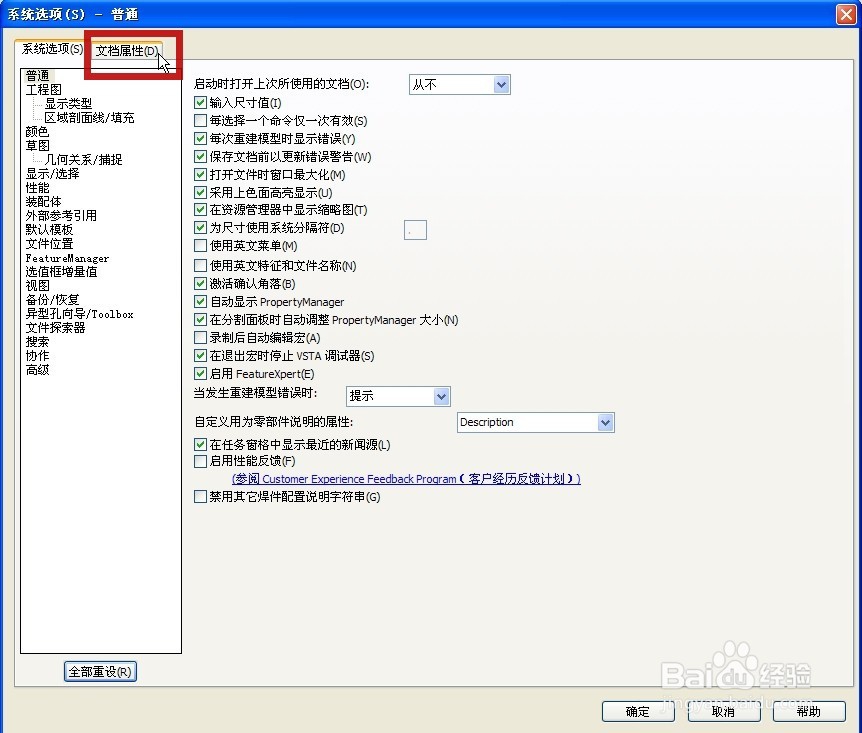
5、在弹出的对话框中用鼠标左键单击“尺寸”(图中红框)
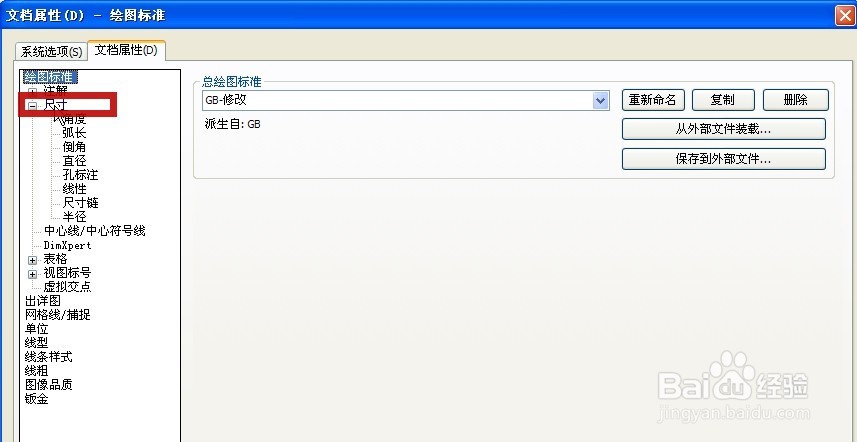
6、可见对话框右侧有一个选项是“缝隙”(图中红框),值是“2mm”,代表工程图目前尺寸的延伸线与轮廓线之间的距离
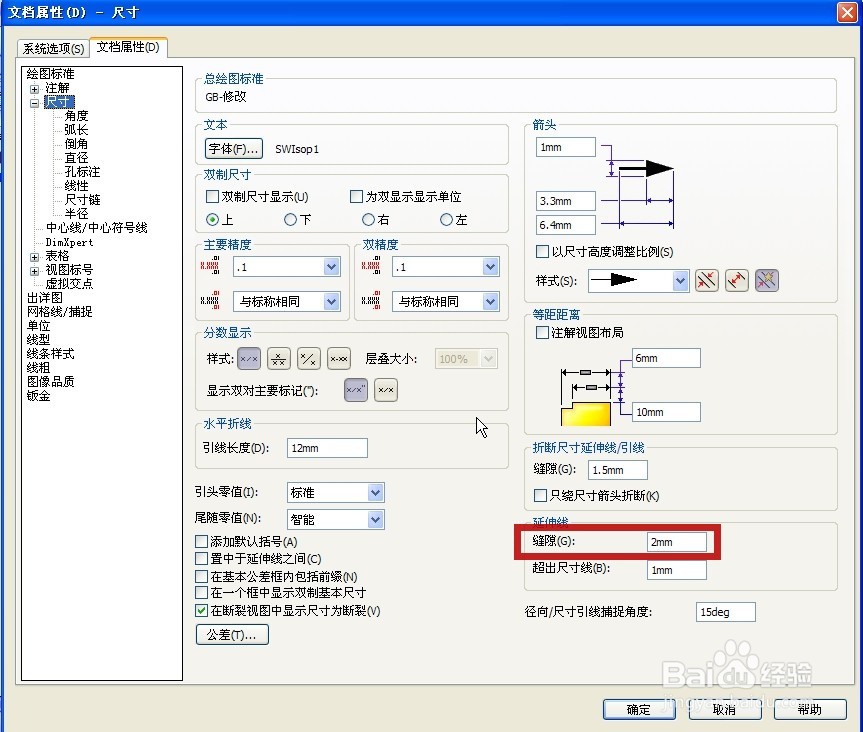
7、鼠标左键单击“2mm”,并更改数值为“0”(图中红框1),再用鼠标左键单击“确定”(图中红框2)
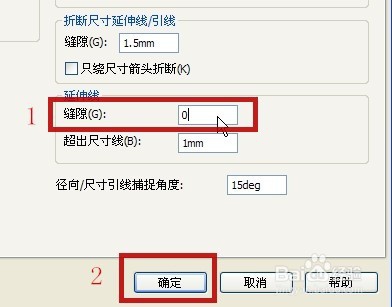
8、可见尺寸“95”的延伸线与轮廓线之间已无缝隙(图中红框)